Синхронизация iCloud Фото позволяет получить доступ к фотографиям, сделанным с iPhone или любого другого устройства в экосистеме Apple. Но после обновления до macOS Catalina фотобиблиотека iCloud может перестать синхронизироваться на macOS 10.15, что является одной из проблем, возникающих при обновлении.
В этой статье мы предоставим вам полный список этапов для решения проблемы с отсутствием синхронизации iCloud Фото на macOS 10.15.
Как решить проблему с отсутствием синхронизации фотографий iCloud на macOS 10.15?
Ниже перечислены решения, где каждое из них подходит для различных причин возникновения проблемы.
Решение №1. Убедитесь, что ваше устройство имеет стабильное подключение к интернету
Синхронизация фотографий iCloud Фото работает при наличии подключения к интернету, поэтому убедитесь, что ваше устройство имеет устойчивое подключение к нему. Проверьте сеть Wi-Fi вашего Mac, чтобы убедиться, что она работает нормально. Также включите мобильные данные на устройстве iOS. Для этого откройте меню "Настройки", выберите "Телефон > Мобильные данные", а затем активируйте опцию "Мобильные данные". Также включите опцию "Неограниченное обновление", если вы хотите синхронизировать большое количество фотографий.
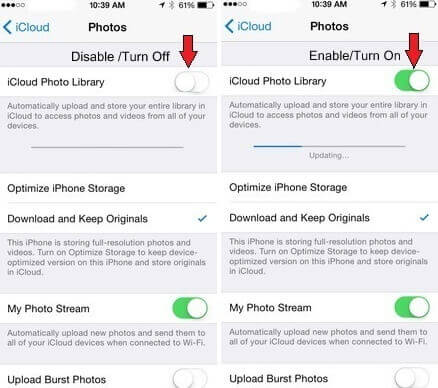
Решение №2: Сброс библиотеки фотографий
Простой сброс настроек фотобиблиотеки может устранить проблему с отсутствием синхронизации фотографий iCloud на macOS 10.15. Для этого:
1. Откройте меню "Настройки" телефона, затем нажмите "iCloud > Фото" (или "Настройки > Фото" в новых версиях iOS), а затем отключите опцию "Фотобиблиотека iCloud".
2. Теперь перезагрузите устройство, а затем повторите шаг 1, включив на этот раз опцию "Фотобиблиотека iCloud".
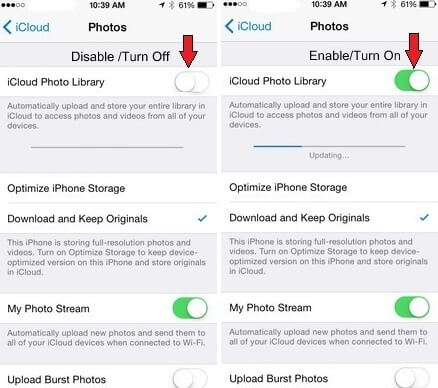
Решение №3: Расширьте хранилище iCloud
Нехватка места в хранилище может привести к проблемам синхронизации фотографий iCloud Фото. Проверьте, достаточно ли у вас места в хранилище iCloud, открыв меню настроек устройства и нажав на "iCloud > Хранилище & Резервное копирование > Управление". Если места в хранилище не хватает, необходимо приобрести дополнительное.
Решение №4: Убедитесь, что вы используете правильный Apple ID
Убедитесь, что Apple ID, с которого вы вошли в систему, содержит фотографии, которые вы хотите синхронизировать. Откройте меню "Учетные записи" в приложении iCloud и убедитесь, что вы используете один и тот же Apple ID на всех своих устройствах.
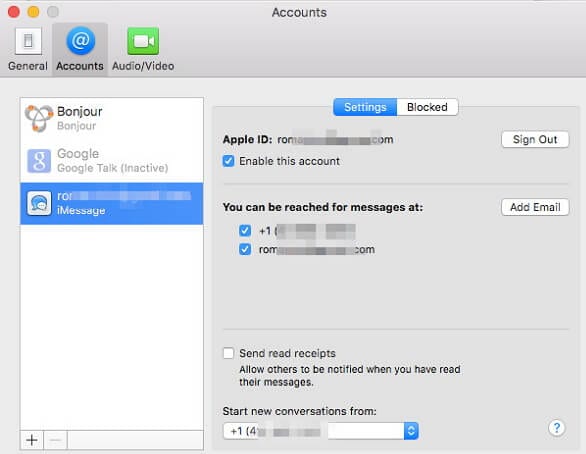
Также убедитесь, что искомые фотографии находятся в учетной записи Apple в iCloud.
Решение №5: Используйте безопасный режим
Безопасный режим - это метод устранения неполадок, который позволяет вашему Mac автоматически исследовать и устранять проблемы, мешающие нормальной работе системы, такие как захламленный жесткий диск и проблемные элементы входа в систему.
Чтобы устранить неполадку в безопасном режиме, перезагрузите Mac, одновременно удерживая нажатой клавишу "Shift". Как только появится экран входа в систему, отпустите клавишу. Если проблема исчезла, значит, операция по устранению неполадок в безопасном режиме помогла ее решить. После этого вы можете нормально перезагрузить систему. Но если проблема не исчезла, попробуйте следующие решения.
Решение №6: Убедитесь, что iCloud Фотобиблиотека & Общий доступ активны
Если на ваших устройствах не активна функция совместного использования фотографий, синхронизация фотографий не возможна. 1. Откройте меню "Настройки" вашего iPhone, затем нажмите "Фото", а затем включите "Мой фотопоток".
2. На Mac перейдите в раздел "Фото > Параметры > iCloud", а затем установите флажки "Мой фотопоток", "Обмен фотографиями iCloud" и "Фотобиблиотека iCloud" (в этом пункте вы можете решить, что ваше устройство будет делать с вашими оригинальными фотографиями).
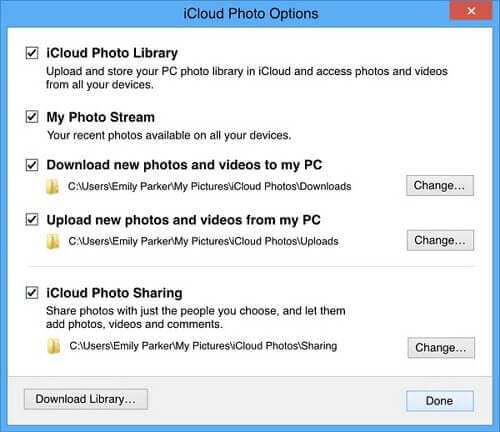

Wondershare PDFelement - Интеллектуальные PDF-решения, упрощенные с помощью ИИ
Преобразование стопок бумажных документов в цифровой формат с помощью функции распознавания текста для лучшего архивирования.
Различные бесплатные PDF-шаблоны, включая открытки с пожеланиями на день рождения, поздравительные открытки, PDF-планировщики, резюме и т.д.
Редактируйте PDF-файлы, как в Word, и легко делитесь ими по электронной почте, с помощью ссылок или QR-кодов.
ИИ-Ассистент (на базе ChatGPT) напишет, отредактирует и переведет ваш контент, чтобы сделать его прекрасным и особенным.
 100% Безопасно | Без рекламы |
100% Безопасно | Без рекламы |





